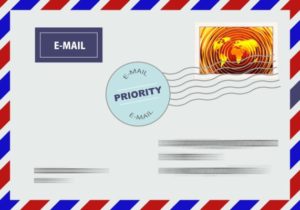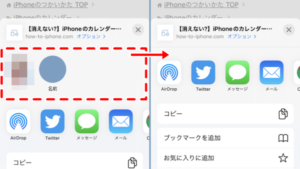iPhoneからiCloudメールアドレスを削除したい場合は、サインアウトすればOKです。ただ、この方法だとiCloudにはメールアカウントが残るため、完全に削除することはできません。
iCloudメールアカウントを完全に削除したい場合は、AppleIDごと削除する必要があります。ただし、AppleIDごと削除すると今までに購入したアプリや音楽なども全て消えてしまうというリスクがあります。
そこで今回は、iCloudメールアドレスを削除する方法と、削除する前にやっておくべきことを解説します。
iCloud.comのメールアドレスだけ削除できない?
ネットで調べると「~@iCloud.comのメールアドレスは削除できない」と書いてあるサイトが多いです。確かにiCloudメールアドレスだけを削除することはできません。
設定アプリのAppleIDの画面から削除を試みても、以下のようなメッセージが表示されます。
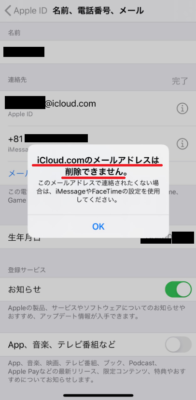
「なんで削除できないの?」
と思うかもしれませんが、「そういう仕様なので仕方がない」としか言いようがありません。多分Appleのスタッフさんに聞いても「そういう仕様なので仕方がない」って言うと思います。
iPhoneから削除するだけなら簡単
しかし、iCloudメールアドレスをiPhoneから削除するだけなら簡単です。AppleIDからサインアウトすればいいんです。iCloudメールアドレス自体は消えませんが、iPhoneからは消えます。
「迷惑メールが多くて困ってる」
「iCloudメール使わないから邪魔」
という人は、サインアウトすればもうiCloudメール宛のメールがiPhoneに届くことはなくなります。
AppleIDごと削除すればメールアドレスも消える
iCloudメールアカウント自体を完全に削除したい場合は、もうAppleIDごと削除するしかありません。AppleIDを削除すれば、AppleIDに紐付けられているiCloudメールのアカウント情報もすべて削除されます。
フィッシングサイトにiCloudメールアドレスを登録してしまったなどの場合は、こちらの方法がおすすめです。
iCloudメールアドレスを削除する前にやっておくべきこと
ただし、AppleIDを削除してしまうと、iCloudメールアドレスだけでなく、AppleIDと紐付けられている他のデータまで全て消えてしまいます。サインアウトした場合はもう一度サインインし直せばデータは復活しますが、そうなるとメールアドレスも復活してしまいます。
そのため、メールアドレスを削除する前にデータをバックアップしておく必要があります。
iCloudバックアップは意味無し
iPhoneのバックアップと言うと「iCloudバックアップ」を思い浮かべる人が多いと思いますが、AppleIDを削除する場合はiCloudバックアップをしても無意味です。なぜなら、iCloudバックアップはAppleIDと紐付けられているからです。
iCloudバックアップを復元するには同じAppleIDでサインインする必要があります。そしたらiCloudメールアドレスが元に戻ります。AppleIDごと削除した場合は、そもそも復元することができません。
PCにデータをバックアップ
なので手動でPCにバックアップを取りましょう。iPhone本体に保存されている写真やビデオは、USBケーブルでPCに接続して手動でバックアップを取りましょう。
iCloudに保存されているデータに関しては、ウェブブラウザでiCloud.comにアクセスして、データをPCにダウンロードしてください。
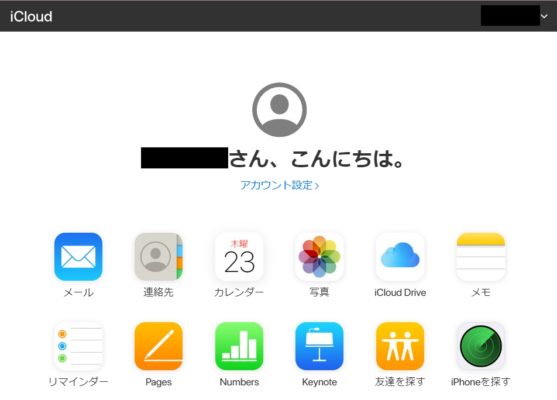
アプリや音楽は無理
ただし、AppStoreで購入したアプリやコンテンツはバックアップできません。なのでAppleIDを削除する場合は、これらのデータを諦める必要があります。
@iCloud.comのメールアドレスを削除する方法
データのバックアップが終わったら、早速iCloudメールアドレスを削除していきましょう。
iPhoneからiCloudメールアドレスを削除する方法
まずiPhoneから削除する方法を解説します。設定アプリを開いて、一番上のAppleIDをタップしてください。

AppleIDの画面を開いたら、一番下の「サインアウト」をタップしてください。するとAppleIDのパスワードの入力を求められるので、入力して「オフにする」を選択してください。
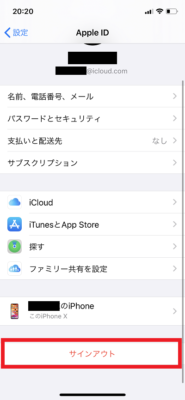
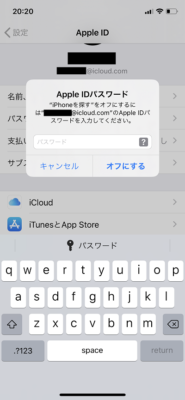
これでiPhoneからiCloudメールアドレスが消えました。
AppleIDごと完全削除する方法
次に、iCloudメールアドレスをAppleIDごと完全に削除する方法を説明します。AppleIDを削除する前に、そのAppleIDを使用している全ての端末でサインアウトしておいてください。
まずSafariブラウザを立ち上げて、以下のAppleIDのページにアクセスしてください。
するとサインイン画面が表示されます。削除したいAppleIDでサインインしてください。
サインインするとAppleIDのトップ画面になります。「データとプライバイシー」をタップしてください。
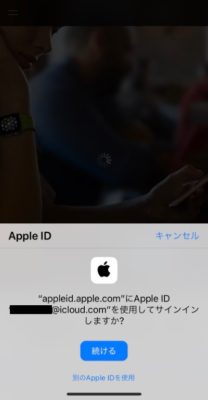
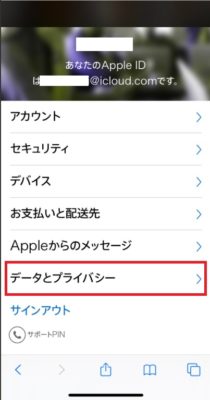
次に「データとプライバシーの管理」をタップしてください。
すると新しいタブで「privacy.apple.com」が開きます。もう一度削除したいAppleIDでサインインしてください。
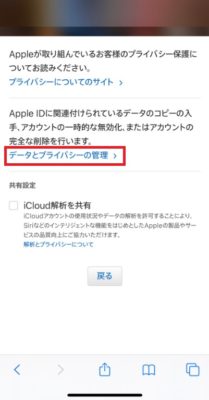
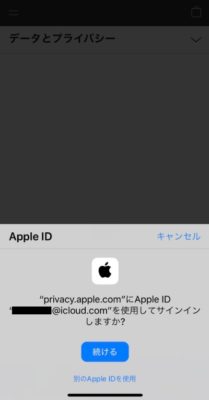
そして下の方にある「アカウントを削除をリクエスト」をタップしてください。
すると、アカウントを削除するとどうなるのか、そのリスクについての説明文が長々と表示されます。
一通り目を通したら、一番下の「理由を選択」で削除する理由を選んで「先に進む」を選択してください。
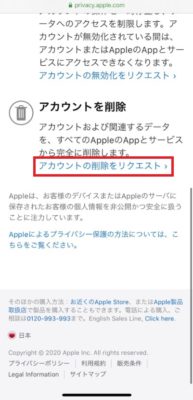
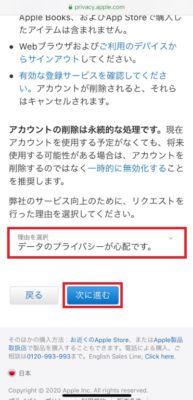
あとは画面の指示通りに進めていけばAppleID(iCloudメールアドレス)を完全に削除できます。完全削除したAppleIDは復元できないので注意してください。
メールアドレス削除は最終手段
繰り返しになりますが、iCloudメールアドレスだけを削除することはできません。
削除するならAppleIDもろともです。そしてAppleIDごと削除した場合、iCloudメールアドレス以外のデータも消えてしまいます。
フィッシングサイトにメールアドレスを登録してしまったなど、どうしても削除しなければいけない事情がある場合は仕方がありませんが、そうでないならiCloudメールアドレスは削除しない方がいいと思います。
「自分の本名でアドレスを作ってしまった」
「適当に決めたアドレスだから、人に見られるのが恥ずかしい」
などの場合は、メールアドレスを削除する必要はありません。
iCloudのメールエイリアスを作成して、メールアドレスを変更してしまえばいいんです。ただし、メールアドレスの変更にはPCが必要です。
⇒ iCloudメールアドレスを変更する方法(iPhoneではできない)
この記事が役に立った場合はSNSでのシェアをよろしくお願いします